- 01. パスワードの再設定方法
- 02. パスワード再設定時のエラーと対処方法
- 期限切れURL
- 使用済みURL
- 間違いURL
- 03. 再設定メールが届かない
- メールアドレス間違い
- 利用停止アカウントの追加ID
- 退会済み
01. パスワードの再設定方法
管理画面へのサインインには〈サインID〉と〈パスワード〉が必要です。
〈パスワード〉を忘れた場合は、サインイン画面からパスワードの再設定をしてください。
1)画面(右下)「パスワードを忘れた方はこちら」クリックしてください。
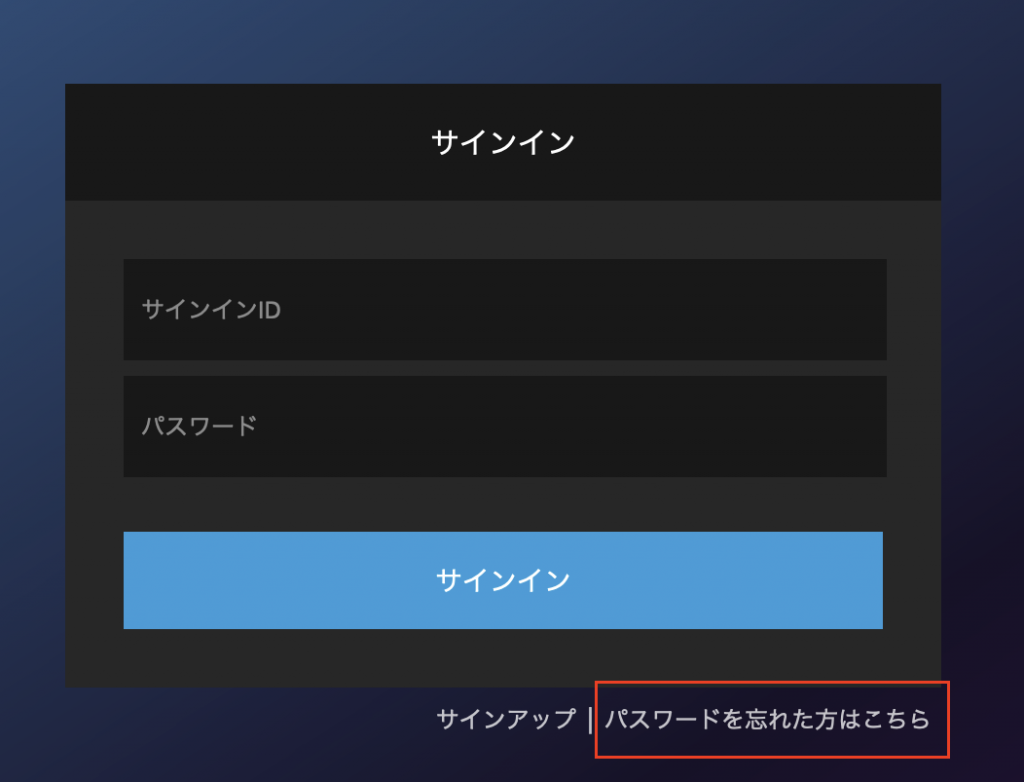
2)ご登録メールアドレスを入力して送信ボタンしてください。
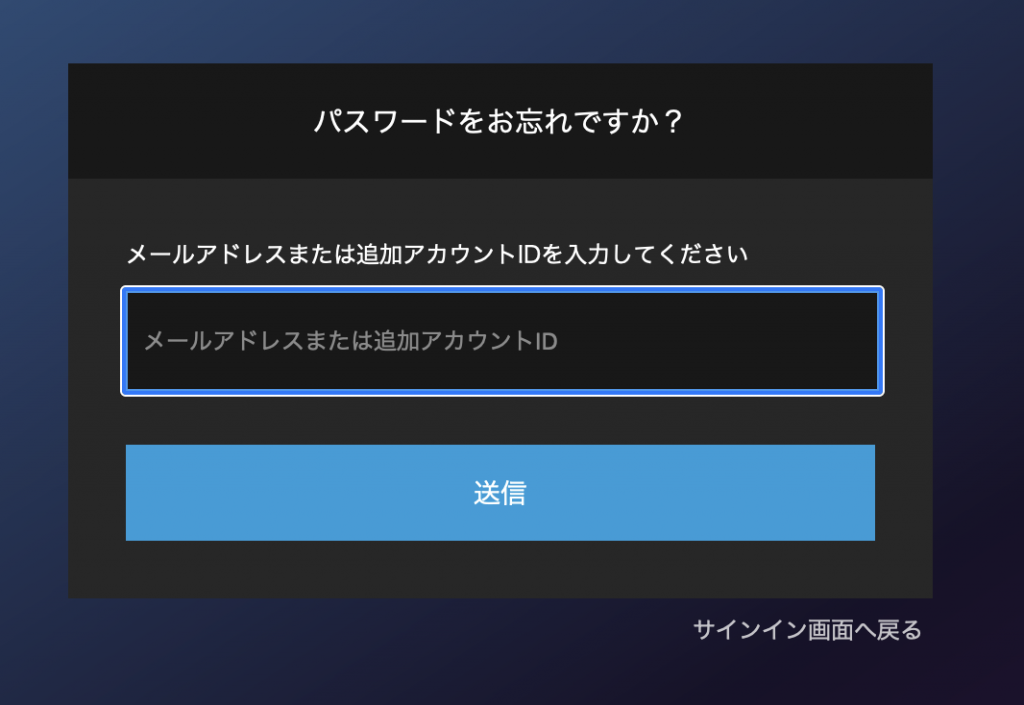
3)メールに記載されているURLへアクセスしてください。
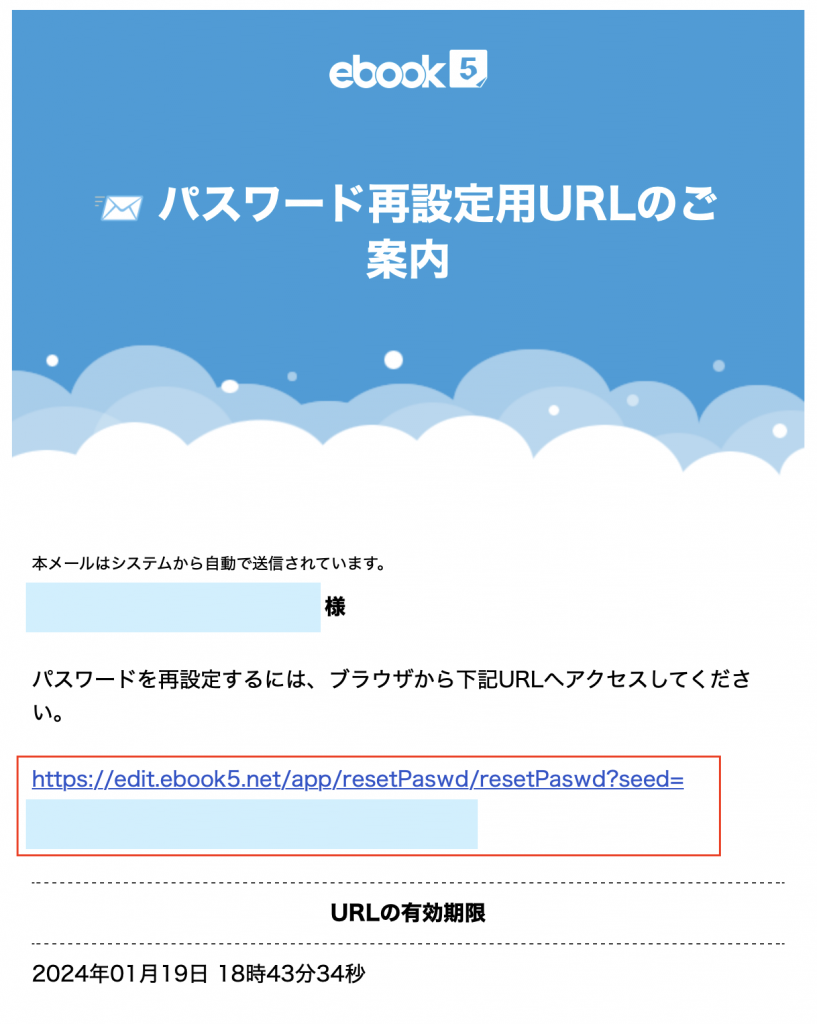
4)新しいパスワードを入力して再設定をし完了です。
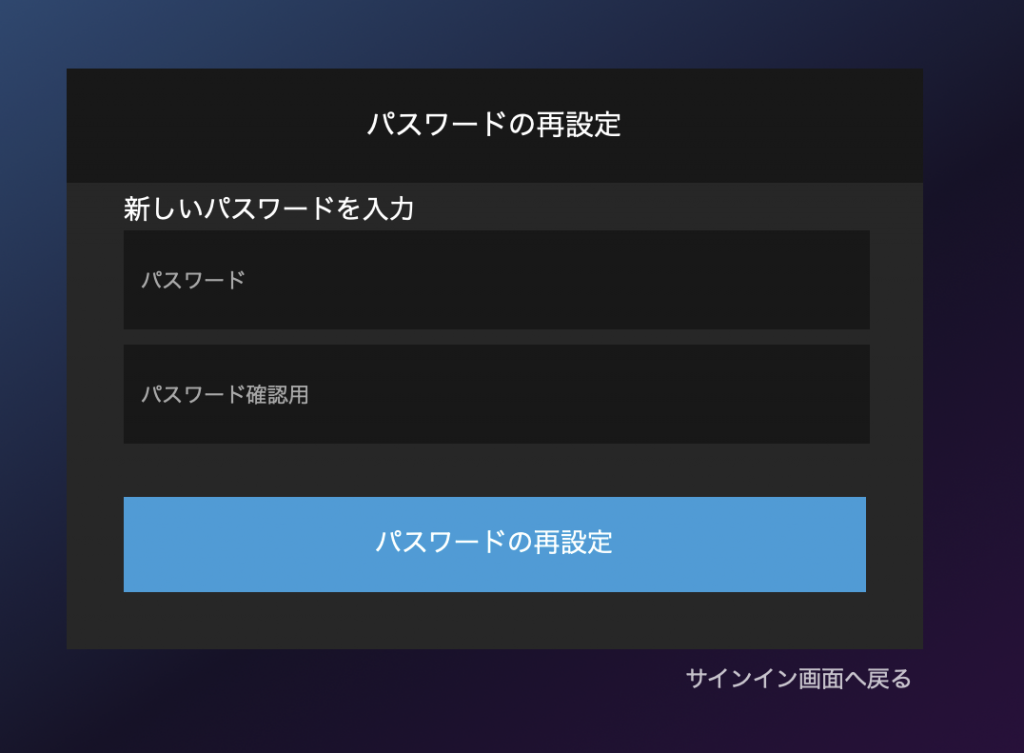
02. パスワード再設定時のエラーと対処方法
期限切れURL
有効期限が切れたURLにアクセスするとこのようなエラーが表示されます。
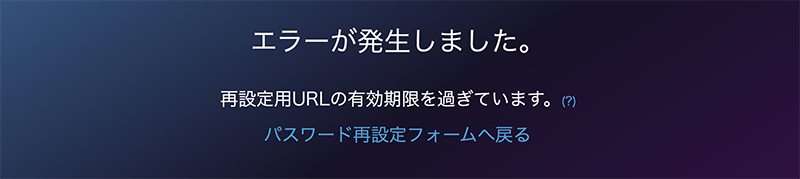 再発行URLの有効期限はメール送信から1時間となっております。有効期限をご確認ください。
再発行URLの有効期限はメール送信から1時間となっております。有効期限をご確認ください。
期限が切れている場合はサインイン画面から再設定をしてください。
使用済みURL
既に再設定が完了しているURLにアクセスするとこのようなエラーが表示されます。
 過去にパスワードの再設定をしている可能性があります。
過去にパスワードの再設定をしている可能性があります。
お忘れの場合はサインイン画面から再設定をしてください。
間違いURL
URLに間違いがあるとこのようなエラーが表示されます。
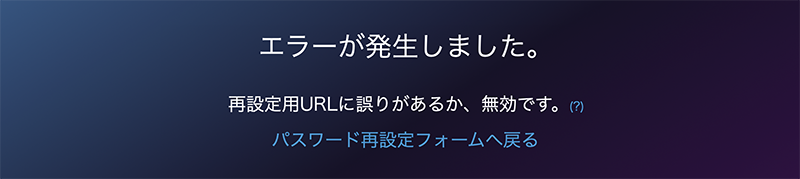 送信メールに記載されているURLとは異なるURLにアクセスしている可能性があります。
送信メールに記載されているURLとは異なるURLにアクセスしている可能性があります。
メールに記載のあるURLをご確認ください。
03. 再設定メールが届かない
メールアドレス間違い
入力したメールアドレスに間違いはありませんか?ご確認ください。
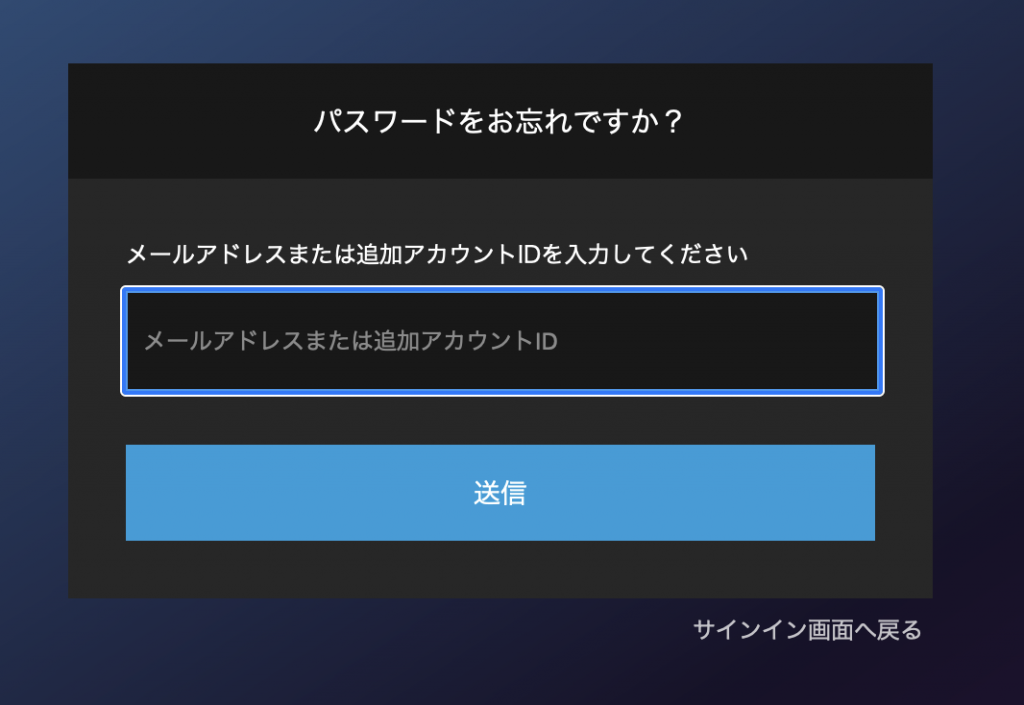 以下内容もご確認ください。
以下内容もご確認ください。
・もう一つご契約があり、そちらのメールアドレスを入力している可能性があります。
・迷惑メールなどに振り分けらている可能性があります。
利用停止アカウントの追加ID
お支払い確認ができていない等の理由でご利用停止になっている場合、追加アカウントは、パスワードの再設定をすることはできません。
〈ご本人〉ご契約者アカウント :パスワードの再設定は可能
〈編集者〉〈解析者〉追加アカウント:パスワードの再設定は不可
ご利用再開までお待ちください。
退会済み
退会しているアカウントの場合、パスワードの再設定をすることはできません。
再度ご利用をご希望の場合は、料金プランから新規お申し込みをご検討ください。
